Co to jest cicha instalacja w systemie operacyjnym Windows 11/10?
Windows ma proces zwany Cichą instalacją oprogramowania i wielu z was może o tym wiedzieć. Jeśli jednak nie masz pojęcia, czym jest cicha instalacja i jak możesz z niej korzystać, to nic nie szkodzi. W tym artykule omówimy cichą instalację oraz sposób „cichego” instalowania oprogramowania na komputerze.
Co to jest cicha instalacja w systemie Windows 11/10?
Przez cichą instalację oprogramowania rozumiemy, że nie będziesz musiał robić nic w tym procesie. W czasie instalacji nie będziesz musiał ustawiać lokalizacji folderu ani dostosowywać ustawień żadnego użytkownika i zostanie to zrobione „po cichu”. Cicha instalacja jest również nazywana instalacją zautomatyzowaną lub nienadzorowaną, podczas gdy instalacja standardowa jest nazywana instalacją interaktywną, ponieważ do jej ukończenia potrzebny jest użytkownik.
Jedną z najlepszych rzeczy w tym jest to, że przyspiesza żmudne zadanie instalowania systemu operacyjnego, a także przydaje się, gdy chcesz zsynchronizować ustawienia na wszystkich swoich urządzeniach. Jeśli chcesz zainstalować oprogramowanie na różnych urządzeniach w tym samym czasie, powinieneś wybrać Cichą instalację.
Szczegóły dotyczące sposobu instalacji oprogramowania są przechowywane w pliku. Podczas procesu instalacji pliki zostaną odesłane w celu zakończenia instalacji. W ten sposób nie będziesz musiał tracić czasu na klikanie monitów, a teraz wiesz, jak przebiega proces cichej instalacji na komputerze z systemem Windows.
W jaki sposób oprogramowanie jest instalowane w trybie cichym?
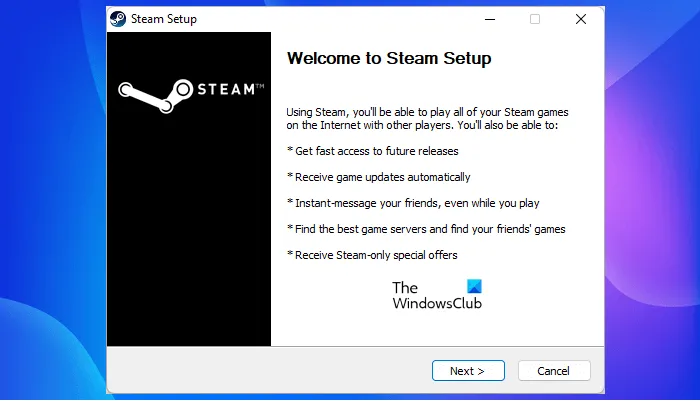
Aby przeprowadzić cichą instalację, pierwszą rzeczą, którą należy utworzyć, jest plik odpowiedzi. Po zainstalowaniu aplikacji należy nagrać proces jej instalacji, a następnie zapisać go w pliku odpowiedzi. Proces instalacji można znaleźć w opcji Advance narzędzia instalatora.
Pamiętaj, że nie wszystkie programy pozwalają na nagrywanie procesu instalacji, dlatego w takich przypadkach musisz napisać go samodzielnie, zgodnie z parametrami charakterystycznymi dla tego konkretnego oprogramowania. I trzeba mieć pewną wiedzę na temat zaawansowanej administracji systemem, w przeciwnym razie trudno będzie zrobić to samo.
Aby zainstalować oprogramowanie, możesz użyć wiersza poleceń, który odnosi się do pliku odpowiedzi, który utworzyłeś lub który jest przechowywany na twoim komputerze. Najpierw musisz otworzyć wiersz polecenia z uprawnieniami administratora, a następnie wprowadzić następujące polecenie:
setup.exe -r C:\<parent_folder>\<response_file_name>.ini InstallDir="C:\<parent_folder>\<destination_folder>"
Jeśli nie chcesz używać interpretera wiersza poleceń, wybierz narzędzie do cichej instalacji lub alternatywne aplikacje, ponieważ byłoby to znacznie łatwiejsze niż konstruowanie polecenia. Programy te umożliwiają utworzenie jednego lub wielu pakietów cichej instalacji.
Jakie oprogramowanie można zainstalować w trybie cichym?
Chociaż aplikacje z mniej niestandardową instalacją są zalecane w przypadku wybrania cichej instalacji, prawie każdy rodzaj oprogramowania można zainstalować na komputerze w trybie cichym. I to samo w sobie może być dobrodziejstwem lub zmorą, ponieważ możesz w ten sposób zaoszczędzić czas, ale jest to również instalowanie oprogramowania bez Twojej wiedzy. Najczęściej hakerzy wykorzystują zapisany proces instalacji, aby dostać się do komputera, więc korzystanie z niego czasami jest lepsze niż robienie tego przez cały czas.
Co robi cicha instalacja?
Cicha instalacja umożliwia automatyczną instalację określonego oprogramowania, w ten sposób nie będzie żadnej interakcji między użytkownikiem a interfejsem użytkownika. Jest to szczególnie przydatne, gdy próbujesz zainstalować oprogramowanie na wszystkich komputerach klienckich. Zapewnia to synchronizację ustawień na wszystkich urządzeniach, co skraca czas pracy i oszczędza czas.
Dodaj komentarz